ສາລະບານ
ໃນສອງສາມເດືອນຜ່ານມາ, ຂ້ອຍມີເມກ Apple Magic ກັບມາຢູ່ເທິງໂຕະຂອງຂ້ອຍ—ຢູ່ຂ້າງໜ້າ Magic Trackpad ຂອງຂ້ອຍ.
ມັນເຄີຍເປັນອຸປະກອນຊີ້ບອກຫຼັກຂອງຂ້ອຍເມື່ອພວກມັນເປັນຍີ່ຫໍ້ໃໝ່ເມື່ອໜຶ່ງທົດສະວັດກ່ອນ, ແລະຂ້ອຍຕ້ອງການເບິ່ງວ່າຂ້ອຍຈະເລີ່ມໃຊ້ມັນອີກຄັ້ງຫຼືບໍ່ ຖ້າຂ້ອຍເກັບມັນໄວ້ໄກກວ່າ. ຂ້ອຍບໍ່ມີ. ຫນູທີ່ທຸກຍາກໄດ້ຫມົດໄປສ່ວນໃຫຍ່ບໍ່ໄດ້ນໍາໃຊ້. ແນ່ນອນຂ້ອຍເປັນແຟນແທຣັກpad.
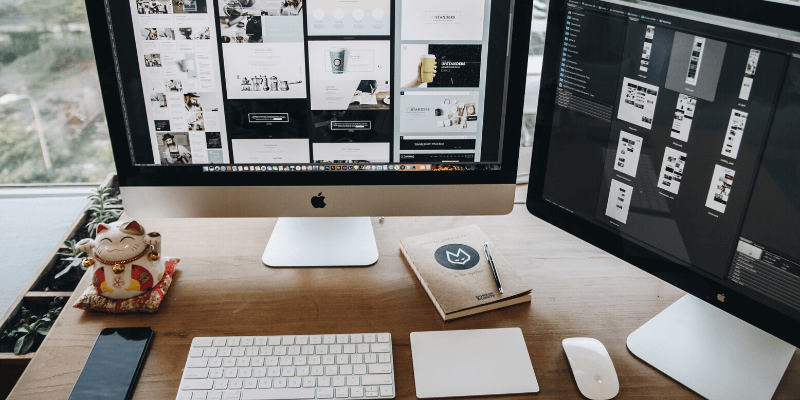
ເມົາສ໌ບໍ່ເໝາະສົມໃນເວລາທີ່ທ່ານເຄື່ອນທີ່, ສະນັ້ນ ກ່ອນທີ່ແທຣັກແພັດຈະສົມບູນແບບ, ແລັບທັອບໃນຊຸມປີ 1990 ມາພ້ອມກັບອຸປະກອນຊີ້ທາງທີ່ສ້າງສັນ ແລະຜິດປົກກະຕິບາງຢ່າງ. :
- ແທຣັກບອລ ເປັນທີ່ນິຍົມ, ແຕ່ຄືກັບໜູທີ່ໃຊ້ບານ, ຂ້ອຍໄດ້ທຳຄວາມສະອາດຂອງຂ້ອຍຢູ່ສະເໝີ.
- ຈອຍສະຕິກ ຖືກວາງໄວ້ໃນ ກາງຂອງແປ້ນພິມຂອງຄອມພິວເຕີໂນດບຸກບາງລຸ້ນ, ໂດຍສະເພາະຂອງ IBM ແຕ່ຂ້ອຍພົບວ່າພວກມັນຊ້າແລະບໍ່ຊັດເຈນ.
- ລະບົບ Toshiba Accupoint ຄ້າຍກັບ joystick ໄຂມັນທີ່ຕິດຢູ່ໃນຈໍພາບ, ແລະເຈົ້າຄວບຄຸມມັນດ້ວຍຕົວຂອງເຈົ້າ. ໂປ້ມື. ຂ້ອຍໃຊ້ອັນໜຶ່ງຢູ່ໃນ Toshiba Libretto ຂະໜາດນ້ອຍຂອງຂ້ອຍ, ແລະ ໃນຂະນະທີ່ມັນບໍ່ສົມບູນແບບ, ຂ້ອຍພົບວ່າມັນເປັນຈຸດກາງທີ່ດີລະຫວ່າງແທຣັກບອລ ແລະ ຈອຍສະຕິກ.
ແທຣກແພັດຈະດີກວ່າ—ພວກມັນອາດຈະເປັນອຸປະກອນຊີ້ທາງທີ່ດີເລີດ. ສໍາລັບແລັບທັອບ - ແລະເມື່ອພວກເຂົາເຂົ້າມາ, ທາງເລືອກທັງຫມົດກໍ່ຫາຍໄປ.
ແຕ່ເມົາສ໌ຢູ່ຕໍ່ໄປ ແລະດ້ວຍເຫດຜົນດີ. ຜູ້ໃຊ້ຫຼາຍຄົນເຫັນວ່າມັນດີທີ່ສຸດ, ໂດຍສະເພາະໃນເວລາທີ່ເຂົາເຈົ້ານັ່ງຢູ່ desktop ຂອງເຂົາເຈົ້າ. ອັນໃດດີທີ່ສຸດສຳລັບເຈົ້າ?
Original Magic Mouse ແລະ Trackpad vs Version 2
Apple ຜະລິດສາມອຸປະກອນຕໍ່ພ່ວງ "Magic" - ແປ້ນພິມ, ເມົ້າ, ແລະແຖບຕິດຕາມ (ເຖິງແມ່ນວ່າພວກເຮົາຈະບໍ່ສົນໃຈແປ້ນພິມໃນບົດຄວາມນີ້) - ທີ່ຖືກອອກແບບດ້ວຍຄອມພິວເຕີຕັ້ງໂຕະຢູ່ໃນໃຈ.
ຂ້ອຍໄດ້ໃຊ້ເວີຊັ່ນຕົ້ນສະບັບຂອງທັງສາມລຸ້ນທຳອິດທີ່ອອກມາໃນປີ 2009 ຈົນຮອດຕົ້ນປີນີ້. iMac ໃໝ່ຂອງຂ້ອຍມາພ້ອມກັບລຸ້ນອັບເກຣດທີ່ຜະລິດຄັ້ງທຳອິດໃນປີ 2015.
ນັ້ນໝາຍຄວາມວ່າຂ້ອຍໄດ້ໃຊ້ຄອມພິວເຕີ Mac, keyboard, trackpad ແລະ mouse ດຽວກັນມາເປັນເວລາໜຶ່ງທົດສະວັດແລ້ວ, ແລະຂ້ອຍບໍ່ໄດ້ອັບເກຣດເພາະພວກມັນ. ມີຄວາມຜິດ. ນັ້ນແມ່ນການພິສູດເຖິງຄຸນນະພາບຂອງຮາດແວ Apple.
ລູກຊາຍຫລ້າຂອງຂ້ອຍຍັງໃຊ້ພວກມັນໄດ້ດີຢູ່. ຂ້ອຍບໍ່ເຄີຍມີຄອມພິວເຕີດົນປານໃດມາກ່ອນ, ແລະຄວາມທົນທານຄວນເປັນປັດໄຈໃນການຕັດສິນໃຈຂອງເຈົ້າໃນເວລາຕັດສິນໃຈເລືອກຄອມພິວເຕີ ຫຼືອຸປະກອນຕໍ່ພ່ວງໃໝ່.
ອັນດຽວກັນແມ່ນຫຍັງ?
The Magic Trackpad ແມ່ນພື້ນຜິວ Multi-Touch ຂະຫນາດໃຫຍ່, ຊຶ່ງຫມາຍຄວາມວ່າມັນສາມາດຕິດຕາມການເຄື່ອນໄຫວຂອງສີ່ນິ້ວມືໄດ້ພ້ອມກັນ. ໂດຍການຍ້າຍການປະສົມຂອງນິ້ວມືດ້ວຍວິທີຕ່າງໆ (ທ່າທາງ) ທ່ານສາມາດເຮັດສຳເລັດໜ້າວຽກຕ່າງໆ:
- ເລື່ອນຕົວກະພິບເມົ້າໂດຍການລາກນິ້ວດຽວ,
- ເລື່ອນໜ້າໂດຍການລາກສອງນິ້ວ,
- (ທາງເລືອກ) ເລືອກຂໍ້ຄວາມໂດຍການລາກສາມນິ້ວ,
- ສະຫຼັບຍະຫວ່າງໂດຍການລາກສີ່ນິ້ວ,
- ແຕະສອງນິ້ວເພື່ອເຮັດການ “ຄລິກຂວາ”,
- ແຕະສອງນິ້ວສອງເທື່ອເພື່ອຊູມເຂົ້າ ແລະອອກດ້ວຍບາງແອັບ,
- ແລະອື່ນໆອີກ—ກວດເບິ່ງລາຍລະອຽດໃນ Apple ນີ້ບົດຄວາມສະຫນັບສະຫນູນ.
The Magic Mouse ມີເຊັນເຊີ optical ແລະ, ແທນທີ່ຈະເປັນປຸ່ມ, ມັນໃຊ້ສິ່ງທີ່ພື້ນຖານເປັນ trackpad ຂະຫນາດນ້ອຍທີ່ອະນຸຍາດໃຫ້ບໍ່ພຽງແຕ່ຄລິກ, ແຕ່ຍັງ gestures. ອັນນີ້ໃຫ້ມັນບາງປະໂຫຍດຂອງ Magic Trackpad, ເຖິງແມ່ນວ່າການໃຊ້ທ່າທາງໃນພື້ນທີ່ຈຳກັດນັ້ນອາດເປັນເລື່ອງຍາກ, ແລະບໍ່ແມ່ນທັງໝົດທີ່ຮອງຮັບ.
ແຕກຕ່າງກັນແນວໃດ?
ລຸ້ນຕົ້ນສະບັບຂອງອຸປະກອນຊີ້ Magic ນຳໃຊ້ແບດເຕີຣີມາດຕະຖານ AA. ພວກເຂົາພຽງແຕ່ຕ້ອງການການປ່ຽນແປງສອງສາມຄັ້ງຕໍ່ປີແຕ່ເບິ່ງຄືວ່າຈະຫມົດໄປໃນເວລາທີ່ຂ້ອຍຢູ່ໃນລະຫວ່າງໂຄງການທີ່ສໍາຄັນ.
Magic Mouse 2 ແນະນຳແບດເຕີຣີທີ່ສາມາດສາກໄດ້ຜ່ານສາຍ Lightning, ເຊິ່ງເປັນການປັບປຸງທີ່ໜ້າຍິນດີຫຼາຍ. ເບິ່ງຄືວ່າພວກເຂົາຕ້ອງການສາກໄຟເລື້ອຍໆ (ປະມານຫນຶ່ງຄັ້ງຕໍ່ເດືອນ), ແຕ່ຂ້ອຍເກັບສາຍຢູ່ໂຕະຂອງຂ້ອຍ.
ຂ້ອຍສາມາດສືບຕໍ່ໃຊ້ແທຣັກpad ໃນຂະນະທີ່ມັນສາກໄຟໄດ້, ແຕ່ໜ້າເສຍດາຍ, ພອດສາກໄຟຂອງເມົາສ໌ຢູ່ດ້ານລຸ່ມ, ດັ່ງນັ້ນເຈົ້າຈະຕ້ອງລໍຖ້າກ່ອນທີ່ຈະໃຊ້ມັນ. ໂຊກດີ, ທ່ານຈະໄດ້ຮັບສາກເຕັມມື້ຫຼັງຈາກພຽງແຕ່ 2-3 ນາທີ.
The Magic Trackpad ແມ່ນຂ້ອນຂ້າງແຕກຕ່າງຈາກຕົ້ນສະບັບ. ມັນມີຂະຫນາດໃຫຍ່ກວ່າແລະມີອັດຕາສ່ວນທີ່ແຕກຕ່າງກັນ, ແຕ່ມັນງາມກວ່າເພາະວ່າມັນບໍ່ຈໍາເປັນຕ້ອງໃຊ້ຫມໍ້ໄຟ AA, ແລະມີພື້ນຜິວສີຂາວ (ຫຼືສີຂີ້ເຖົ່າພື້ນທີ່) ແທນທີ່ຈະເປັນໂລຫະທໍາມະດາ. ພາຍໃຕ້ຝາອັດປາກຂຸມ, ມັນໃຊ້ Force Touch ຫຼາຍກວ່າການເຄື່ອນຍ້າຍຊິ້ນສ່ວນ.
ໃນຂະນະທີ່ມັນຮູ້ສຶກວ່າທ່ານກໍາລັງຄລິກໃສ່ປຸ່ມທີ່ແທ້ຈິງ (ເຊັ່ນດຽວກັນກັບຕົ້ນສະບັບtrackpad), ຕົວຈິງແລ້ວມັນແມ່ນການນໍາໃຊ້ຄໍາຄຶດຄໍາເຫັນ haptic ເພື່ອຈໍາລອງການຄລິກກົນຈັກ. ຂ້ອຍຕ້ອງປິດອຸປະກອນເພື່ອເຮັດໃຫ້ຂ້ອຍຮູ້ວ່າການຄລິກນັ້ນບໍ່ແມ່ນຂອງແທ້.
ໃນທາງກົງກັນຂ້າມ, Magic Mouse ໃໝ່ມີລັກສະນະຄ້າຍຄືກັນກັບເຄື່ອງເກົ່າ, ແລະຍັງໃຊ້ກົນຈັກຄລິກ. ມັນມີຢູ່ໃນສີເງິນ ຫຼືສີເທົາພື້ນ, ເລື່ອນໄດ້ກ້ຽງກວ່າເລັກນ້ອຍໃນທົ່ວໂຕະເຮັດວຽກຂອງເຈົ້າ, ແລະເບົາບາງລົງເນື່ອງຈາກບໍ່ມີແບັດເຕີຣີທີ່ສາມາດປ່ຽນໄດ້. ແບດເຕີຣີທີ່ສາມາດສາກໄດ້ແມ່ນການປັບປຸງຢ່າງຫຼວງຫຼາຍ, ແຕ່ໂດຍລວມແລ້ວ, ປະສົບການຂອງການນໍາໃຊ້ມັນຄືກັນກັບຕົ້ນສະບັບ.
Magic Mouse vs Magic Trackpad: ອັນໃດທີ່ຈະເລືອກ?
ເຈົ້າຄວນໃຊ້ອັນໃດ? A Magic Mouse, Magic Trackpad, ຫຼືການປະສົມປະສານຂອງທັງສອງ? ນີ້ແມ່ນບາງປັດໃຈທີ່ຄວນພິຈາລະນາ.
1. Gestures: Magic Trackpad
ຂ້ອຍມັກທ່າທາງແບບ Multi-Touch ແລະໃຊ້ພວກມັນເພື່ອທຸກຢ່າງ. ພວກມັນຮູ້ສຶກເປັນທຳມະຊາດຫຼາຍເມື່ອທ່ານຄຸ້ນເຄີຍກັບພວກມັນ, ແລະມັນເປັນເລື່ອງແປກທີ່ມັນງ່າຍໃນການເຂົ້າເຖິງ Launchpad, ສະຫຼັບລະຫວ່າງ Spaces ຫຼືກະໂດດໄປຫາ Desktop ໂດຍການຍ້າຍນິ້ວມືຂອງທ່ານໄປມາ.
ຜູ້ໃຊ້ບາງຄົນມັກທ່າທາງຫຼາຍຈົນເຮັດໃຫ້ເຂົາເຈົ້າສ້າງຕົນເອງໂດຍໃຊ້ BetterTouchTool. ຖ້າທ່ານເປັນຄົນຂີ້ຄ້ານ, Magic Trackpad ແມ່ນເຄື່ອງມືຜະລິດຕະພາບສູງສຸດຂອງຜູ້ໃຊ້ພະລັງງານ.
ພື້ນຜິວຂະໜາດໃຫຍ່ໃນ Magic Trackpad ກໍ່ຊ່ວຍໄດ້, ໂດຍສະເພາະດ້ວຍທ່າທາງສີ່ນິ້ວ. ຂ້າພະເຈົ້າໃຊ້ແປ້ນພິມ Logitech ກັບ trackpad ໃນຕົວຢູ່ໃນ Mac Mini ຂອງຂ້າພະເຈົ້າ, ແລະຂ້າພະເຈົ້າຮູ້ສຶກງຸ່ມງ່າມຫຼາຍເຮັດທ່າທາງເທິງພື້ນຜິວທີ່ນ້ອຍກວ່າ.
2. ຄວາມຊັດເຈນ: Magic Mouse
ແຕ່ຂະໜາດໃຫຍ່ເທົ່າທີ່ພື້ນຜິວຂອງ trackpad ແມ່ນ, ມັນບໍ່ສາມາດປຽບທຽບກັບການເຄື່ອນໄຫວແຂນໃຫຍ່ທີ່ເຈົ້າສາມາດເຮັດໄດ້ໃນເວລາໃຊ້ ຫນູ. ນັ້ນເຮັດໃຫ້ມີຄວາມແຕກຕ່າງກັນຢ່າງຫຼວງຫຼາຍເມື່ອນັບຄວາມຊັດເຈນ.
ມີຫຼາຍໆຄັ້ງທີ່ຂ້ອຍໃຊ້ແທຣັກpad ເພື່ອສ້າງກາຟິກທີ່ລະອຽດ, ແລະຂ້ອຍຈະພະຍາຍາມມ້ວນປາຍນິ້ວມືຂອງຂ້ອຍໃຫ້ຊ້າທີ່ສຸດເທົ່າທີ່ເປັນໄປໄດ້. ເພື່ອເຮັດໃຫ້ການເຄື່ອນໄຫວຂະຫນາດນ້ອຍ, ຖືກຕ້ອງທີ່ຕ້ອງການ.
ຂ້ອຍຄົ້ນພົບວ່າການເຄື່ອນໄຫວຈຸນລະພາກເຫຼົ່ານັ້ນຢູ່ໃນແທຣັກແພັດສາມາດນຳໄປສູ່ຄວາມອຸກອັ່ງ ແລະເຈັບຂໍ້ມືໄດ້. ໃນທີ່ສຸດ, ຂ້ອຍໄດ້ເຮັດວຽກແລ້ວ, ແຕ່ດ້ວຍເຄື່ອງມືທີ່ບໍ່ຖືກຕ້ອງ. ມັນຄົງຈະງ່າຍຂຶ້ນຫຼາຍເມື່ອມີເມົາສ໌. ຖ້າບໍ່ແມ່ນ, ຂ້ອຍບໍ່ຄິດວ່າຂ້ອຍສາມາດຍ້າຍອອກໄປຈາກຫນູໄດ້. ແຕ່ການຕັດ, ປັບຂະໜາດ ແລະການແກ້ໄຂຮູບພາບເລັກນ້ອຍແມ່ນເຮັດໄດ້ດີກັບ Magic Trackpad.
3. ການພົກພາ: Magic Trackpad
ການເຄື່ອນໄຫວແຂນໃຫຍ່ທີ່ເຈົ້າສາມາດເຮັດດ້ວຍເມົ້າຂອງເຈົ້າເພື່ອຊ່ວຍໃຫ້ມີຄວາມຊັດເຈນໄດ້. ບັນຫາໃນເວລາທີ່ທ່ານຢູ່ໃນການເຄື່ອນໄຫວ.
ເຈົ້າຈໍາເປັນຕ້ອງນັ່ງຢູ່ໂຕະເຮັດວຽກເພື່ອໃຊ້ຫນູໄດ້ຫຼາຍທີ່ສຸດ. ບໍ່ດັ່ງນັ້ນກັບ trackpad. ພວກມັນເຮັດວຽກຢູ່ບ່ອນໃດກໍໄດ້—ແມ້ແຕ່ຢູ່ໃນພື້ນຜິວທີ່ບໍ່ສະໝ່ຳສະເໝີເຊັ່ນ: ຕັກ ຫຼືບ່ອນນັ່ງຂອງເຈົ້າ—ແລະຕ້ອງການພື້ນທີ່ໜ້ອຍລົງ.
ສະນັ້ນ ເຈົ້າຄວນເຮັດແນວໃດ?
ອັນໃດດີທີ່ສຸດສຳລັບເຈົ້າ? ທ່ານຈໍາເປັນຕ້ອງເລືອກເຄື່ອງມືທີ່ເຫມາະສົມ (ຫຼືເຄື່ອງມື) ສໍາລັບວຽກ, ແລະລະວັງຄວາມມັກຂອງທ່ານເອງ.
ໃຊ້ Magic Trackpad ຖ້າທ່ານເປັນຜູ້ໃຊ້ພື້ນຖານທີ່ພຽງແຕ່ຕ້ອງການຍ້າຍເມົາສ໌ໄປມາ, ຫຼືຖ້າທ່ານເຕັມໃຈທີ່ຈະຮຽນຮູ້ gestures ສອງສາມຢ່າງເພື່ອໃຫ້ໄດ້ຫຼາຍ. ຈາກອຸປະກອນ. ເຮັດສິ່ງຕ່າງໆໃຫ້ສຳເລັດດ້ວຍທ່າທາງສາມາດມີປະສິດທິພາບຫຼາຍຂຶ້ນ, ແລະດ້ວຍຊອບແວທີ່ຖືກຕ້ອງ, ຜູ້ໃຊ້ພະລັງງານສາມາດສ້າງຕົວຂອງມັນເອງໄດ້ເພື່ອເພີ່ມປະສິດທິພາບສູງສຸດໃນການຜະລິດ.
ໃຊ້ Magic Mouse ຖ້າທ່ານມີ ຄວາມມັກທີ່ເຂັ້ມແຂງສໍາລັບຫນູຜ່ານແທັບແລັດ, ຫຼືຖ້າທ່ານເຮັດວຽກຫຼາຍທີ່ຕ້ອງການການເຄື່ອນໄຫວຕົວຊີ້ທີ່ຖືກຕ້ອງ. ເມົາສ໌ເປັນວິທີເຮັດວຽກທີ່ເໝາະສົມກັບຕົວຕົນຫຼາຍຂຶ້ນ, ໃນຂະນະທີ່ແທຣັກແພດທີ່ໃຊ້ຫຼາຍເກີນໄປສາມາດເຮັດໃຫ້ເຈົ້າເຈັບຂໍ້ມືໄດ້.
ໃຊ້ທັງສອງ ຖ້າທ່ານຕ້ອງການແທຣັກpad ສໍາລັບວຽກງານສ່ວນໃຫຍ່, ແຕ່ກໍ່ຈໍາເປັນຕ້ອງເຮັດລາຍລະອຽດ. ຮູບພາບເຮັດວຽກ. ຕົວຢ່າງເຊັ່ນ, ທ່ານສາມາດໃຊ້ແທຣັກpad ເພື່ອເລື່ອນພາບຖ່າຍຂອງທ່ານໄດ້ຢ່າງວ່ອງໄວ, ຈາກນັ້ນກົດປຸ່ມເພື່ອແກ້ໄຂທີ່ຊັດເຈນດ້ວຍ Photoshop.
ພິຈາລະນາທາງເລືອກທີ່ບໍ່ແມ່ນຂອງ Apple ຖ້າຜະລິດຕະພັນຂອງ Apple ບໍ່ຕອບສະໜອງໄດ້. ຄວາມຕ້ອງການຫຼືຄວາມມັກຂອງທ່ານ. ຂ້ອຍມັກ Magic Mouse ແລະ Trackpad: ພວກມັນກົງກັບການອອກແບບຂອງ iMac ຂອງຂ້ອຍ, ໃຊ້ໄດ້ຫຼາຍປີ, ແລະເຮັດວຽກໄດ້ດີ. ແຕ່ບໍ່ແມ່ນທຸກຄົນທີ່ເປັນແຟນ, ໂດຍສະເພາະການຂາດປຸ່ມຂອງ Magic Mouse. ມີທາງເລືອກທີ່ດີຫຼາຍ, ແລະທ່ານສາມາດອ່ານຫນູທີ່ດີທີ່ສຸດຂອງພວກເຮົາສໍາລັບ Mac ການທົບທວນຄືນສໍາລັບການເພີ່ມເຕີມ.
ປະຈຸບັນຂ້າພະເຈົ້າມີທັງສອງຂອງ Apple ອຸປະກອນຊີ້ຢູ່ໃນໂຕະຂອງຂ້າພະເຈົ້າ, ແລະຂ້າພະເຈົ້າມີຄວາມສຸກກັບພວກເຂົາ. ຂ້ອຍສົງໃສວ່າເວັ້ນເສຍແຕ່ລັກສະນະຂອງການເຮັດວຽກຂອງຂ້ອຍຈະປ່ຽນແປງທີ່ສໍາຄັນ, ຂ້າພະເຈົ້າຈະສືບຕໍ່ນໍາໃຊ້ Magic Trackpad ຕົ້ນຕໍ. ອຸປະກອນໃດດີທີ່ສຸດສຳລັບເຈົ້າ ແລະຂັ້ນຕອນການເຮັດວຽກຂອງເຈົ້າ?

